Místo odstranění e-mailů můžete doručenou poštu ve svém účtu Gmail vymazat archivováním e-mailů. Podívejme se na to, jak archivovat e-maily v Gmailu a co se stane s archivovanými e-maily.

Archivujte e-maily v Gmailu
Nejrychlejší způsob, jak vymazat doručenou poštu v Gmailu, je jednoduše smazat všechny e-maily ze složky Doručená pošta.
Tuto možnost však nemůže použít většina uživatelů Gmailu, protože vždy budou existovat určité e-maily, které si nemůžete dovolit zbavit.
Gmail poskytuje řešení tohoto problému tím, že umožňuje uživatelům archivovat e-maily, které jednoduše přesouvají e-maily ze složky Doručená pošta do složky Všechny e-maily v Gmailu.
Co se stane s archivovanými e-maily v Gmailu
Jak je uvedeno výše, archivace neodstraní e-maily, pouze odstraní archivované e-maily ze složky Doručená pošta a přesune je do vyhrazené složky v účtu Gmail.
Ke všem archivovaným e-mailům a archivům e-mailů můžete kdykoli snadno přistupovat tak, že ve svém účtu Gmail přejdete do části Všechny e-maily.
Archivované e-maily se zobrazí ve výsledcích vyhledávání, když vyhledáváte e-maily pomocí vyhledávací lišty v Gmailu. Další věcí, kterou je třeba poznamenat o archivovaných e-mailech, je, že se vrátí do složky Doručená pošta, pokud archivované e-maily dostanou odpověď.
Nyní, když víte o archivaci e-mailů, se podívejme na kroky k archivaci a archivaci e-mailů v Gmailu.
Archivovat Vyberte e-maily v Gmailu
Podle níže uvedených kroků archivujte vybrané e-maily ve svém účtu Gmail.
1. Přihlaste se ke svému účtu Gmail.
2. Vyberte e-mail / e-maily, které chcete archivovat.
3. Po výběru e-mailů klikněte na ikonu Archiv, která se nachází v horním panelu nabídek.

4. Ve vyskakovacím okně klikněte na OK a potvrďte, že chcete archivovat vybrané e-maily.
Archivujte všechny e-maily v Gmailu
Pokud chcete archivovat všechny e-maily ve složce Doručená pošta, můžete postupovat podle níže uvedených kroků a hromadně archivovat e-maily.
1. Klikněte na rozevírací ikonu umístěnou vedle tlačítka pro obnovení a v rozbalovací nabídce vyberte možnost Všechny.

2. Dále klikněte na odkaz Vybrat všechny zprávy, který se zobrazí pod horním pruhem nabídky.

3. Jakmile jsou vybrány všechny e-maily, klikněte na ikonu Archiv, která se nachází v horním panelu nabídek.

4. Potvrďte klepnutím na tlačítko OK v rozbalovací nabídce.
Všechny vybrané e-maily budou přesunuty z jejich aktuálního umístění a umístěny do složky Všechny zprávy ve vašem účtu Gmail
Unarchive Emails in Gmail
Podle pokynů níže můžete kdykoli zrušit archivaci všech nebo vybraných e-mailů v Gmailu.
1. V postranní nabídce klikněte na možnost Více a vyberte možnost Všechny zprávy.

2. Jakmile jste v části Všechny e-maily, vyberte e-maily, které chcete archivovat, a klikněte na tlačítko Přesunout do složky Doručená pošta.

Všechny vybrané e-maily budou archivovány a přesunuty do složky Doručená pošta.
Archivujte e-maily v aplikaci Gmail v systému Android nebo iPhone
Chcete-li archivovat e-maily v aplikaci Gmail v telefonu Android nebo iPhone, postupujte podle následujících pokynů.
1. Otevřete aplikaci Gmail v telefonu Android nebo iPhone.
2. Vyberte e-mail / e-maily, které chcete archivovat, a klepněte na ikonu Archivovat v horní nabídce.

Všechny vybrané e-maily budou přesunuty ze složky Doručená pošta do části Všechny e-maily.
Unarchive Emails in Gmail App na Android nebo iPhone
1. Otevřete aplikaci Gmail v telefonu Android nebo iPhone.
2. Klepněte na ikonu třířádkové nabídky a v rozevírací nabídce vyberte Všechny zprávy.
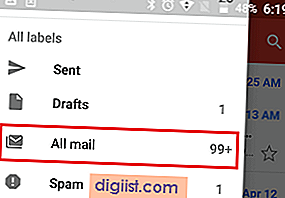
3. V části Všechny e-maily vyberte e-maily, které chcete zrušit archivaci.
4. Po výběru e-mailů klepněte na nabídku ve 3 bodech a v rozevírací nabídce vyberte možnost Přesunout do doručené pošty.

Všechny vybrané e-maily budou přesunuty zpět do složky Doručená pošta.





